InetStatとは何ですか?
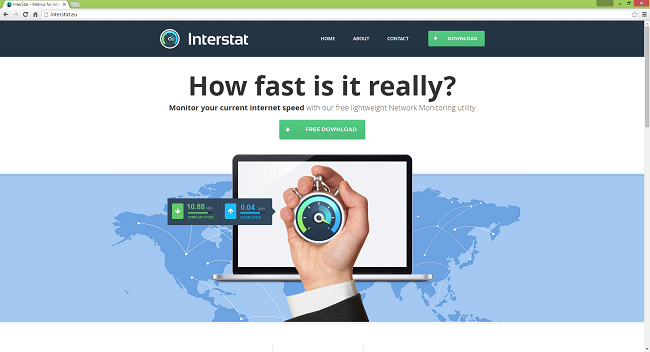
InetStat(他の名前はInterStatおよびBandwidthStat)は、フリーウェアをダウンロードしてインストールするときにPCにインストールされる可能性のある望ましくないプログラム(PUP)です。 InetStatは、インターネットの速度を表示することを約束し、それを実現します。 ただし、InetStatはアドウェアとしても機能し、アクセスしたWebページに広告を挿入します。 これらの広告がもたらすウェブサイトは、何かをインストールしたり購入したりするのに安全ではない可能性があります。 全体として、このアプリの機能が本当に必要でない限り、コンピューターからInetStatを削除することをお勧めします。
InetStatはどのようにして私のPCに表示されましたか?
一部のユーザーは意図的にInetStatをインストールしている場合がありますが、ほとんどの場合、ユーザーはインターネットから無料のソフトウェアをダウンロードするときにコンピューターにInetStatを取得します。 アドウェアやその他のPUPをフリーウェア製品にバンドルすることは標準的な方法です。 ユーザーがWebからダウンロードしたアプリをインストールする場合、通常、高度なインストールと高速インストールのXNUMXつの選択肢が提供されます。 エクスプレスインストールはデフォルトとして表示され、ユーザーが拒否することなく追加のソフトウェアをインストールします。 一方、高度なインストールには、通常、ユーザーが拒否するオプションがあります。
InetStatを削除する方法(InterStat、BandwidthStat)
InetStatをアンインストールする最も簡単な方法は、一般に望ましくない可能性のあるプログラム、特にInetStatを検出できるマルウェア対策プログラムを実行することです。 ノートンセキュリティはそのようなツールのXNUMXつです。 InetStatが残したすべてのファイル、フォルダ、およびレジストリエントリを検索して削除します。
次の手順を使用して、手動でInetStatを削除することもできます。
プログラムと機能からInetStatを削除する
最初のオープン Task Manager: 押す Ctrlキー + シフト + Escキー (または Ctrlキー + 他の + 削除 OSがWindowsXPの場合)。
に行く プロセス (詳細)タブ、検索 inetstat.exe, interstat.exe or 帯域幅stat.exe そこで、それを選択してクリックします プロセスの終了 (または タスクの終了]).
に行く プログラムと機能、InetStat、InterStat、またはBandwidthStatをアンインストールします。 疑わしいプログラムやインストールしたことを覚えていないプログラムもアンインストールすることを検討してください。 プログラムが安全かどうかわからない場合は、インターネットで答えを探してください。
Windows XPの:
- クリック 開始.
- [スタート]メニューで[ 設定 => コントロールパネル.
- 検索してクリック [プログラムの追加と削除.
- リストでInetStatを探します。 アプリを見つけたら、それを強調表示します。
- クリック 削除します.
Windows Vistaの:
- クリック 開始.
- [スタート]メニューで[ コントロールパネル.
- 検索してクリック プログラムをアンインストールします.
- リストでInetStatを探します。 アプリを見つけたら、それを強調表示します。
- クリック アンインストールする.
Windowsの7:
- クリック 開始.
- [スタート]メニューで[ コントロールパネル.
- 検索して選択 プログラムと機能 or プログラムをアンインストールします.
- リストでInetStatを探します。 アプリを見つけたら、それを強調表示します。
- クリック アンインストールする.
Windows 8 / Windows 8.1:
- 押したまま Windows キー
 ヒット X キー。
ヒット X キー。 - 選択 プログラムと機能 メニューから。
- リストでInetStatを探します。 アプリを見つけたら、それを強調表示します。
- クリック アンインストールする.
Windowsの10:
- 押したまま Windows キー
 ヒット X キー。
ヒット X キー。 - 選択 プログラムと機能 メニューから。
- リストでInetStatを探します。 アプリを見つけたら、それを強調表示します。
- クリック アンインストールする.
InetStat(InterStat、BandwidthStat)およびその他のアドウェアからPCを保護する方法
- PUPを検出して排除できる強力なマルウェア対策ソフトウェアを入手してください。 複数のオンデマンドスキャナーを用意することもお勧めします。
- Windowsファイアウォールを有効にしておくか、サードパーティのファイアウォールを入手してください。
- OS、ブラウザ、セキュリティユーティリティを最新の状態に保ちます。 マルウェアの作成者は、常に悪用される新しいブラウザとOSの脆弱性を発見します。 次に、ソフトウェア作成者はパッチとアップデートをリリースして、既知の脆弱性を取り除き、マルウェアの侵入の可能性を減らします。 ウイルス対策プログラムのシグネチャデータベースは毎日更新され、さらに頻繁に更新されて、新しいウイルスシグネチャが含まれます。
- ポップアップをブロックし、クリックされたときにのみプラグインをロードするようにブラウザの設定を調整します。
- Adblock、Adblock Plus、uBlock、またはWebサイト上のサードパーティの広告をブロックするための同様の信頼できる拡張機能のXNUMXつをダウンロードして使用します。
- Webを閲覧しているときに表示されるリンクをクリックするだけではいけません。 これは特に、コメント、フォーラム、またはインスタントメッセンジャーのリンクに当てはまります。 多くの場合、これらはスパムリンクです。 Webサイトへのトラフィックを増やすために使用されることもありますが、多くの場合、悪意のあるコードを実行してコンピューターに感染しようとするページにアクセスします。 友達からのリンクも疑わしいです。かわいいビデオを共有している人は、そのページに脅迫的なスクリプトが含まれていることを知らないかもしれません。
- 未確認のWebサイトからソフトウェアをダウンロードしないでください。 トロイの木馬(便利なアプリケーションを装ったマルウェア)を簡単にダウンロードできます。 または、いくつかの不要なプログラムがアプリと一緒にインストールされる可能性があります。
- フリーウェアやシェアウェアをインストールするときは、賢明であり、プロセスを急がないでください。 カスタムまたは詳細インストールモードを選択し、サードパーティのアプリをインストールする許可を求めるチェックボックスを探してチェックを外し、エンドユーザー使用許諾契約書を読んで他に何もインストールされないことを確認します。 もちろん、あなたが知っていて信頼できるアプリには例外を設けることができます。 望ましくないプログラムのインストールを拒否できない場合は、インストールを完全にキャンセルすることをお勧めします。